Excel'de formüllerle bir hücrede/sütunda metin nasıl bulunur?
Bu makale, Excel'de formüllerle bir hücrede veya sütunda belirli bir metin dizesi bulmayı anlatmaktadır. Bu işlemi kolayca gerçekleştirmek için iki pratik yöntem bulunmaktadır.
- Excel formülleriyle bir hücrede/sütunda metin bulma
- Kutools for Excel'in formülleriyle bir hücrede/sütunda metin bulma ve sayma
- Formüller olmadan bir sütunda metin bulma ve sayma
Excel formülleriyle bir hücrede/sütunda metin bulma
Bu yöntem, belirli bir metnin bir hücrede mevcut olup olmadığını kontrol etmek/bulmak ve metnin konumunu döndürmek için iki formül tanıtmaktadır.
Belirli bir metin içerip içermediğini kontrol etme ve formülle bulma
Kontrol sonucunu döndüreceğiniz boş bir hücre seçin ve aşağıdaki formülü içine girin, ardından Doldurma Tutamaçını ihtiyacınız olan aralığa sürükleyin. Ekran görüntüsüne bakın:
=ISNUMBER(SEARCH("KTE",A2))

Notlar:
(1) Yukarıdaki formülde, KTE kontrol edeceğiniz belirli metindir ve A2 belirli bir metin içerip içermediğini kontrol edeceğiniz hücredir. İhtiyaçlarınıza göre her ikisini de değiştirebilirsiniz.
(2) Yukarıdaki formül TRUE veya FALSE. TRUE hücrenin belirli metni içerdiğini, FALSE ise hücrenin belirli metni içermediğini gösterir.
(3) Bu formül büyük/küçük harf duyarlı değildir.
Belirli bir metin bulma ve formülle konumunu döndürme
Belirli bir metnin konumunu döndüreceğiniz boş bir hücre seçin ve aşağıdaki formülü içine girin, ardından Doldurma Tutamaçını ihtiyacınız olan aralığa sürükleyin. Ekran görüntüsüne bakın:
=FIND( "KTE",A2)

Notlar:
(1) Yukarıdaki formülde, KTE kontrol edeceğiniz belirli metindir ve A2 belirli bir metnin konumunu bulacağınız hücredir. İhtiyaçlarınıza göre her ikisini de değiştirebilirsiniz.
(2) Belirli bir metni bir hücredeki n. karakterden itibaren bulmak istiyorsanız, diyelim ki 10. karakterden, formülü şu şekilde ayarlayabilirsiniz: =FIND( "KTE",A2, 10).
(3) Her iki formül de =FIND( "KTE",A2) ve =FIND( "KTE",A2, 10) büyük/küçük harf duyarlıdır.
Kutools for Excel'in formülleriyle bir hücrede/sütunda metin bulma ve sayma
Kutools for Excel'in Bir kelimenin kaç kez göründüğünü say formülü, yalnızca bir metnin bir hücrede var olup olmadığını kontrol etmekle kalmaz, aynı zamanda bu metnin tekrarlanma sayısını da sayar.
Kutools for Excel - Excel'i 300'den fazla temel araçla güçlendirin. Sürekli ücretsiz AI özelliklerinden yararlanın! Hemen Edinin
1. Sayım sonucunu döndüreceğiniz boş bir hücre seçin ve Kutools > Formül Yardımcısı > Formül Yardımcısı'na tıklayın.
2. Açılan Formül Yardımcısı iletişim kutusunda lütfen şu adımları izleyin:
(1) Seçin Sayma seçeneğini Formül Türü açılır listesinden;
(2) Seçin Metindeki kelime sayısı formül listesi kutusundan;
(3) Belirli bir metnin tekrarlanma sayısını sayacağınız hücre adresini Metin kutusuna belirtin;
(4) Belirli metni Kelime kutusuna yazın.

3. Uygula butonuna tıklayın. Tamam butonuna tıklayarak bu formülü uygulayın. Ardından Doldurma Tutamaçını ihtiyacınız olan aralığa sürükleyin. Ekran görüntüsüne bakın:

Notlar:
1. Sonuç olarak “0” alırsanız, bu seçili hücrenin belirli metni içermediği anlamına gelir.
2. Bu Bir kelimenin kaç kez göründüğünü say formülü büyük/küçük harf duyarlıdır.
Kutools for Excel - Excel'i 300'den fazla temel araçla güçlendirin. Sürekli ücretsiz AI özelliklerinden yararlanın! Hemen Edinin
Formüller olmadan bir sütunda metin bulma ve sayma
Eğer Kutools for Excel yüklüyse, Belirli Hücreleri Seç özelliğini kullanarak bir aralıktan belirli bir değeri hızlıca arayabilir ve Excel'de varsa tekrarlanma sayısını sayabilirsiniz. Lütfen şu adımları izleyin:
Kutools for Excel - Excel'i 300'den fazla temel araçla güçlendirin. Sürekli ücretsiz AI özelliklerinden yararlanın! Hemen Edinin
1. Arama yapacağınız sütunu seçin ve Kutools > Seç > Belirli Hücreleri Seçtıklayın. Aşağıdaki ekran görüntüsüne bakın:

2. Açılan Belirli Hücreleri Seç iletişim kutusunda, Hücre seçeneğini işaretleyin, Özel tür bölümündeki ilk açılır listeden İçeren'i seçin ve arayacağınız belirli değeri takip eden kutuya yazın. Yukarıdaki ekran görüntüsüne bakın:
3. Tamam butonuna tıklayın.
Ve şimdi belirli değeri içeren hücreler hemen seçilir ve aynı anda bir iletişim kutusu açılacak ve kaç hücre seçildiği gösterilir.
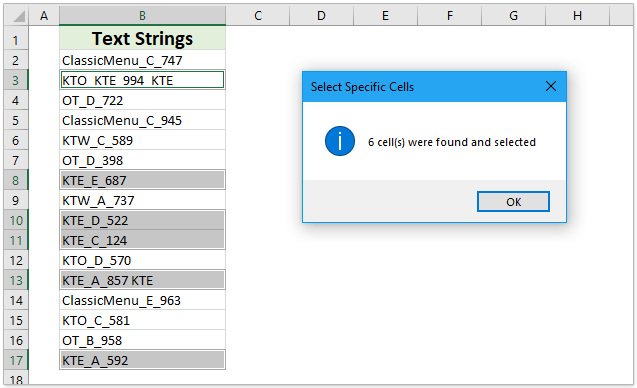
Kutools for Excel - Excel'i 300'den fazla temel araçla güçlendirin. Sürekli ücretsiz AI özelliklerinden yararlanın! Hemen Edinin
En İyi Ofis Verimlilik Araçları
Kutools for Excel ile Excel becerilerinizi güçlendirin ve benzersiz bir verimlilik deneyimi yaşayın. Kutools for Excel, üretkenliği artırmak ve zamandan tasarruf etmek için300'den fazla Gelişmiş Özellik sunuyor. İhtiyacınız olan özelliği almak için buraya tıklayın...
Office Tab, Ofis uygulamalarına sekmeli arayüz kazandırır ve işinizi çok daha kolaylaştırır.
- Word, Excel, PowerPoint'te sekmeli düzenleme ve okuma işlevini etkinleştirin.
- Yeni pencereler yerine aynı pencerede yeni sekmelerde birden fazla belge açıp oluşturun.
- Verimliliğinizi %50 artırır ve her gün yüzlerce mouse tıklaması azaltır!
Tüm Kutools eklentileri. Tek kurulum
Kutools for Office paketi, Excel, Word, Outlook & PowerPoint için eklentileri ve Office Tab Pro'yu bir araya getirir; Office uygulamalarında çalışan ekipler için ideal bir çözümdür.
- Hepsi bir arada paket — Excel, Word, Outlook & PowerPoint eklentileri + Office Tab Pro
- Tek kurulum, tek lisans — dakikalar içinde kurulun (MSI hazır)
- Birlikte daha verimli — Ofis uygulamalarında hızlı üretkenlik
- 30 günlük tam özellikli deneme — kayıt yok, kredi kartı yok
- En iyi değer — tek tek eklenti almak yerine tasarruf edin